10年以上前のMac Plusで動作していた初期バージョンの頃からバージョンアップを重ねてより使いやすくなり、Windows版に加えてPalm OSにも対応しFileMaker Pro 5。
この連載の目標はFileMakerPro 5を使ってSOHOや小売商店向けの顧客マスタと売上管理データベースを作成していくことにより、思い通りのデータベースを作成できるようになることです。
対象者はパソコンの操作はひととおりマスターされていて、データベースソフトはこれからはじめようと考えられている方とします。
第1回目はFileMakerPro 5のインストールと顧客マスタの作成です。
使用するソフトはFileMakerPro 5でWindows版またはMacintosh版です。
*注
画面の写真はWindows98上で動作しているFileMakerPro 5のものです。
操作方法はOSに依存する操作を除き、Macintosh版も同様です。
まだ、FileMakerPro 5 をお持ちでない方は下記から評価版をダウンロードしてください。
*注
当記事執筆後にFileMakerPro 5.5が発売され、ダウンロードできる評価版も5.5となりましたが、基本的な機能は5.0と同じです。当コラムでは5.0を使用して解説をおこなっていますので、5.5を使われる方はフォルダ名などが5.5になることをご了承ください。
FilemakerPro5.5評価版をダウンロード
すでにFileMakerPro 5をお持ちでインストール済みの方は下記のインストール方法は読み飛ばしてください。
●1.1 インストール方法
ダウンロードした評価版プログラムをダブルクリックし解凍します。
FMP5試用版というフォルダが作成されますのでsetupをダブルクリックします。
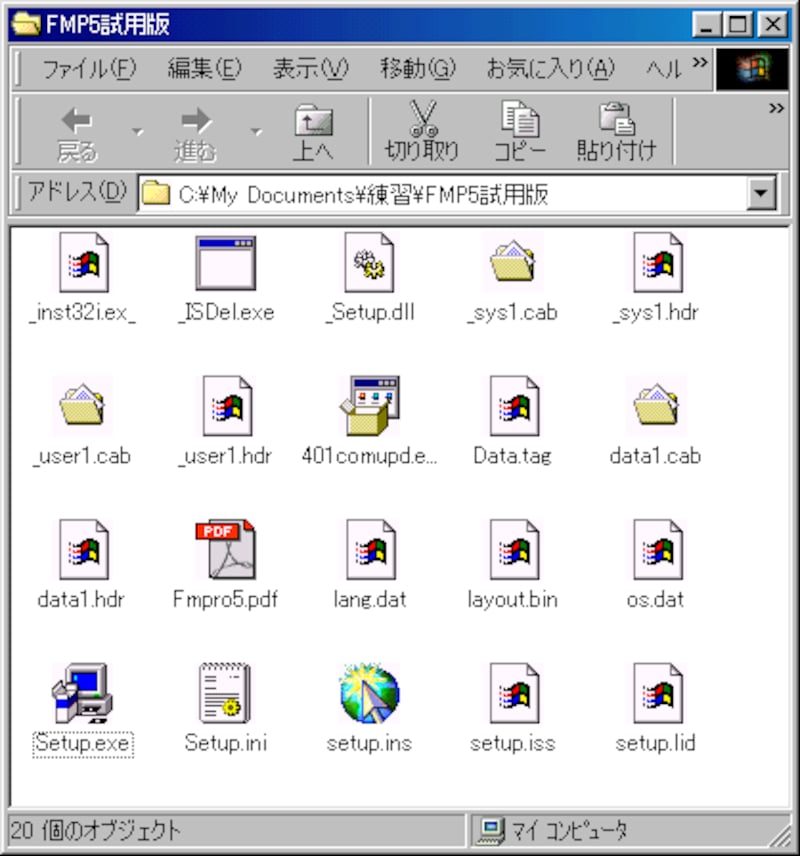
あとは「ライセンスに同意しますか?」「インストール場所は?」などの
画面に表示されるメッセージにしたがい、インストールを続けてください。
製品版をインストールされる方は、ライセンスキーを入力する必要があります。
インストールオプションは標準インストールを推薦します。
インストールが終了しましたら、システムを再起動し、練習用に使うFilemakerのデータベースファイルを収納する練習というフォルダを作成しておいてください。
●1.2 起動方法
FileMakerPro 5を起動します。
Windowsの評価版の場合はスタートメニューのプログラムのファイルメーカーPro5評価版から起動します。
Windowsの製品版の場合はスタートメニューのプログラムのファイルメーカーPro5から起動します。
Macintosh版の評価版の場合はインストール先のフォルダのファイルメーカーPro5評価版をダブルクリックして起動します。
Macintosh版の製品版の場合はインストール先のフォルダのファイルメーカーPro5をダブルクリックして起動します。
●1.3 新規データベース作成
今回は顧客マスタを作成しますのでファイルメニューの新規データベースを選び、ファイル名に 顧客マスタ と入力してください。

顧客マスタの項目と属性は下記のようにします。
項目名 属性
-------------------------
顧客コード テキスト
顧客名 テキスト
顧客区分 テキスト
郵便番号 テキスト
住所1 テキスト
住所2 テキスト
住所3 テキスト
電話番号 テキスト
FAX テキスト
メール テキスト



